图片局部放大镜效果怎么做剪映?本文给电子数码爱好者聊聊数码产品中对于遇上剪映怎么放大局部等问题,我们该怎么处理呢。接下来就让我们来一起来看看吧,希望能帮你解决到相关问题。
图片局部放大镜效果怎么做剪映
1、首先我们打开自己的剪映,然后找到主界面的开始创作点击。
2、找到我们需要剪辑的素材将其打开。
3、在进度条拉倒自己需要放大的区域,然后将其停顿。
4、在下方的特效中赵到放大特效然后选择确认,这样我们指定的区域就会被放大
剪映怎么放大局部
第一:剪映放大局部可以使用【渐渐放大】特效,也可以通过关键帧实现,打开手机【剪映】,进入首页后点击【开始创作】,勾选要用到的素材后点击右下角的【添加】,在下方工具栏中找到【特效】,选择【画面特效】,在【基础】中选择【渐渐放大】后点击上方对勾,播放一下放大后的效果,发觉人物头像出画了,选择【渐渐放大】特效后点击左下角的【调整参数】,通过调整【水平位移】和【垂直位移】,可以定位放大后的画面位置,在【范围】里设置放大比例,【速度】则是画面放大的速度,都设置好以后,点击右下角的【对勾】确认,播放看一下效果;
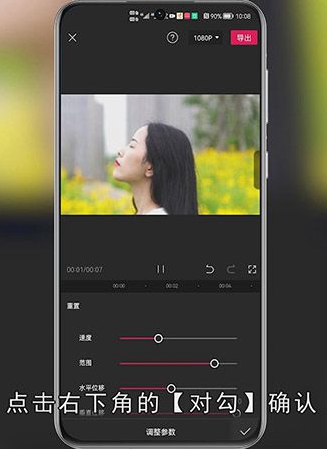
第二:接下来看一下使用关键帧放大局部的方法,将时间轴指针定位到要放大画面的起始位置,点击视频轨上方的【添加关键帧】按钮,移动时间轴指针到结束位置,双指向外滑动放大画面,按住画面拖拽设置画面位置,系统会自动添加第二个关键帧,即可制作出局部放大效果,最后播放整个视频看一下效果;
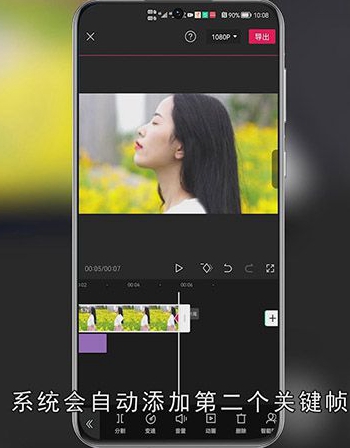
总结
本图文教程演示机型:华为P50,适用系统:HarmonyOS 2.0.0,软件版本:剪映 6.9.0;以上就是关于剪映怎么放大局部的全部内容,希望本文的介绍能帮你解决到相关问题,如还需了解其他信息,请关注本站其他相关信息。
